7750SR配置方法
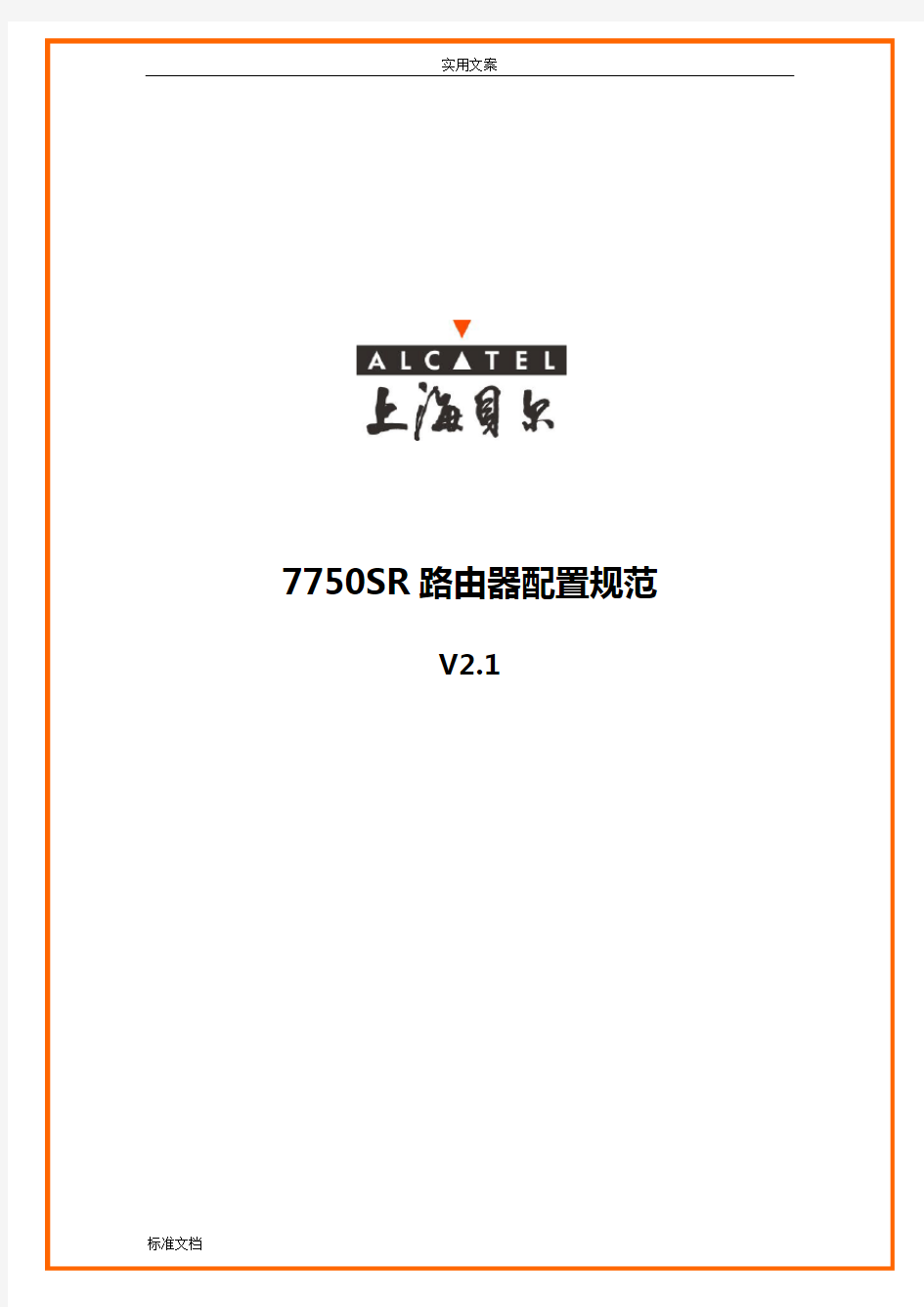

实用文案
7750SR路由器配置规范
V2.1
上海贝尔阿尔卡特股份有限公司
互联网事业部
二零零六年十一月
目录
1.概述 (5)
2.系统基本配置 (7)
2.1.层次化命令结构 (7)
2.2.在CLI中获得帮助 (8)
2.3.硬件板卡配置 (9)
2.4.设备名称配置 (11)
2.5.系统时间配置 (11)
2.6.NTP配置 (11)
2.7.主备卡切换配置 (12)
2.8.AAA配置(登录用户) (14)
3.端口配置 (16)
3.1.Loopback端口配置 (16)
3.2.GE端口配置 (16)
3.3.POS端口配置 (17)
3.4.端口镜像配置 (18)
4.安全配置 (23)
4.1.ACL配置 (23)
4.2.防攻击配置 (24)
5.网管配置 (31)
5.1.网管地址配置 (31)
5.2.TELNET配置 (32)
5.3.FTP配置 (33)
5.4.SNMP (33)
5.5.SYSLOG (35)
5.6.配置备份 (36)
5.7.SSH配置 (36)
https://www.360docs.net/doc/f012552155.html,Flow备份 (37)
6.路由配置 (39)
6.1.黑洞路由配置 (39)
6.2.静态路由配置 (39)
6.3.OSPF配置 (39)
6.4.ISIS配置 (44)
6.5.BGP配置 (47)
7.业务配置 (54)
7.1.专线业务配置(IES配置) (54)
7.2.MPLS VPN业务配置 (56)
7.2.1P路由器配置 (56)
7.2.2PE路由器配置(VPRN) (60)
7.2.3PE路由器配置(VPLS) (63)
8.7750SR常用维护命令 (67)
1.概述
阿尔卡特7750SR路由器是业内第一个专为高级互联网和虚拟专用网络(VPN)业务而设计和优化的IP/MPLS业务路由器。阿尔卡特7750SR有三种尺寸可供选择:单槽、7槽和12槽,可提供具有卓越性能和高密度的各种接口。作为目前业内最具扩展性的路由器平台,阿尔卡特7750SR具有为高效传送基于服务等级协议(SLA)的业务而设计的软件和硬件架构,因此阿尔卡特7750SR不仅仅是强大的互联网路由器,更是一个灵活、强大的业务供应平台。
为正确配置7750SR系列路由器,需完成引导文件配置,系统管理功能配置,IOM/MDA/Port等板卡端口配置,相关路由协议配置,以及7750SR定义的各种Service和QoS配置等。
本规范针对用户日常维护工作中常用的配置任务编写,并提供配置实例,未涉及的内容用户可参考7750SR配置指导手册,表1列出各配置任务对应的指导手册名称便于用户进行针对性查找。
表1:7750SR配置任务与指导手册对应表
任务子任务指导文档
系统基础向导CLI用法
文件系统管理
配置引导选项文件
(BOF)
系统管理
(NTP,CRON)
7750_SR_OS_System_Basics_Guide
系统管理配置配置系统安全参数,例
如:登陆控制,AAA
Syslog,SNMP配置
7750_SR_OS_System_Basics_Guide
硬件配置IOM,MDA,Port配置7750_SR_OS_Interface_Guide
初始化配置配置路由器参数,包
括:路由器界面和地
址、路由器ID、自主
系统及相关系统
VRRP配置
Filter配置
Cflowd配置
7750_SR_OS_Router_Config_Guide
路由协议配置RIP,OSPF,IS-IS,BGP
组播
路由策略
MPLS,RSVP,LDP
7750_SR_OS_Routing_Protocols_Guid
e
7750_SR_OS_MPLS_Guide
服务配置VPN:
VLL,VPLS,VPRN服务
IES(专线业务)服务
镜像(Mirror)服务
OAM/SAA配置
7750_SR_OS_Services_Guide QOS配置7750_SR_OS_QoS_Guide
2.系统基本配置
2.1.层次化命令结构
7750SR的TiMos操作系统采用层次化配置命令,通过tree命令可查看配置层次结构,如下列出主要配置层次:
下例演示了各层次的进、出命令:
7750SR# configure system
7750SR>config>system#
7750SR>config>system# back
7750SR>config#
7750SR>config# system security
7750SR>config>system>security#
7750SR>config>system>security# exit
7750SR>config#
7750SR>config# system security
7750SR>config>system>security# cpm-filter
2.2.在CLI中获得帮助
在CLI中帮助系统命令和“?”键显示不同类型帮助。表2列出不同的帮助命令;表3描述命令语法标识符。
表2:在线帮助命令
命令目的
help? 在当前环境下列出所有命令。
string? 列出所有在当前环境下可用的以string开头
的命令。
Command? 显示命令标识符及相关关键词。
Command keyword? 在command中列出与keyword相关的自变量
string
列示
string > 与string相匹配的命令。 表3:命令语法标识符 标识符描述 | 竖线表示需要方括号或大括号内的一个参数。 tcp-ack{true|false} [ ] 方括号表示可选参数。 redirects[number seconds] < > 尖括号表示需要输入与括号内参数匹配的内 容。 interface { } 大括号表示必须选择里面的一个参数。 default-action{drop|forward} 2.3.硬件板卡配置 7750SR路由器的IOM和MDA板卡只有在配置命令与板卡类型匹配后方可启动,可以事先将IOM和MDA板卡类型部署上,防止错误板卡插入;当板卡在未配置时插入后,可通过show card/mda命令查看板卡类型,此时板卡运行状态为down。 配置IOM模块,事先需确认IOM模块的准确类型: 7750SR# configure card 3 7750SR>config>card# card-type ? - card-type - no card-type 7750SR>config>card# card-type iom-20g-b 7750SR>config>card# no shutdown 配置MDA模块,事先需确认MDA模块的准确类型: 7750SR>config>card# mda 1 7750SR>config>card>mda# mda-type ? - mda-type - no mda-type oc192|m5-1gb-sfp|m12-chds3|m1-choc12-sfp|m1-10gb|m4-choc3-sfp|m2-oc48-sfp|m20-100eth-sfp|m20-1gb-tx|m2-10gb-xfp|m4-atmoc12/3-sfp|m16-atmoc3-sfp|m20-1gb-sfp|m4-chds3|m1-10gb- xfp|vsm-cca|m5-1gb-sfp-b|m10-1gb-sfp-b|m4-choc3-as-sfp 7750SR>config>card>mda# mda-type m10-1gb-sfp 7750SR>config>card>mda# back 7750SR>config>card# info ---------------------------------------------- card-type iom-20g-b mda 1 mda-type m10-1gb-sfp exit ---------------------------------------------- 删除MDA模块: 7750SR>config>card# mda 1 7750SR>config>card>mda# shutdown 7750SR>config>card>mda# exit 7750SR>config>card# no mda 1 删除IOM模块(事先需确保该IOM下所有MDA模块均已删除): 7750SR>config>card# back 7750SR>config# no card 3 2.4.设备名称配置 ?配置内容:配置设备名称 ?规范要求:设备名称要求符合配置有关命名规范; ?配置示例: #configure system name “R1-C-xxx-1” 2.5.系统时间配置 ?配置内容:配置系统时间; ?规范要求:系统时间要求采用标准北京时间; ?配置示例: #configure system time zone GMT8 08 //配置系统时区 # admin set-time 2006/10/10 04:10:00 //修改系统时间 # show time //显示系统目前时间 2.6.NTP配置 ?配置内容: 配置主备NTP服务器 配置源接口 ?规范要求: 城域网出口路由器NTP SERVER指向专用NTP服务器 城域网其他路由器指向出口路由器 ?配置示例 城域网出口路由器配置如下: router>config>system>time>ntp# ntp-server transmit 2 //ntp-server配置该设备为NTP Server, transmit配置要求对Client端进行认证; authentication-check authentication-key 2 key "m23V7d4Qu/d9.rxQXvGHPk" hash2 type des server 138.203.192.2 version 4 prefer //指向专用NTP服务器 no shutdown 城域网其他路由器指向出口路由器: router>config>system>time>ntp# authentication-check authentication-key 2 key "m23V7d4Qu/d9.rxQXvGHPk" hash2 type des server 10.1.1.1 key 2 prefer server 10.1.1.2 key 2 no shutdown 2.7.主备卡切换配置 ?配置内容:配置系统引擎冗余模式 ?规范要求: 系统支持NSR功能 配置示例 在4.0版本,配置了双SF/CPM的7750SR路由器在主备CPM切换时可保证不间断路由(Non stop routing)、不间断业务(Non stop service)Nonstop Routing (NSR) NSR可保证CPM切换时BGP,LDP,OSPF,ISIS等路由Session不终断,对端路由器不会感知到任何变化。NSR不需要任何扩展协议,也不存在互通问题。转发信息始终处于最新状态,不会出现转发环路。 NSR不需要配置命令激活,当系统配置了双SF/CPM,NSR的功能就已经存在。验证双SF/CPM正常工作,即验证了NSR。 7750SR# show card ============================================ == Card Summary ============================================ == slot card card card admin operational allowed provisioned equipped state state ------------------------------------------------------------------------------- 2 all supported iom-20g iom-20g up up A all supported sfm-400g sfm-400g up up/active B all supported sfm-400g sfm-400g up up/standby ============================================ == 2.8.AAA配置(登录用户) ?配置内容:启用AAA认证 ?规范要求: 根据AAA认证服务器的类型指定采用RADIUS认证还是TACASS+认 证; 指定认证密钥; 本地配置用户名和密码作为备份的认证方式 ?配置示例 若指定配置Radius认证,则: router>config>system>security# info ---------------------------------------------- password authentication-order radius local attempts 60 time 5 lockout 0 exit radius authorization accounting server 1 address x.x.x.x secret "timetra" exit user "test" password xxx hash //用于本地认证 access console console member "administrative" member "default" exit ---------------------------------------------- router>config>system>security# 若指定配置TACASS+认证,则: Router>config>system>security# info ---------------------------------------------- password authentication-order tacplus local exit tacplus authorization accounting single-connection source-address 138.203.17.218 server 1 address 138.203.228.5 secret "timetra" exit ---------------------------------------------- 3.端口配置 3.1.Loopback端口配置 ?配置内容:配置Loopback端口IP地址和子网掩码 ?规范要求:端口子网掩码为32位 ?配置示例: 7750SR路由器缺省使用system关键字作为loopback端口 #configure router interface system address x.x.x.x/32 配置第二个loopback地址: #configure router interface system1 address y.y.y.y/32 #configure router interface system1 loopback 3.2.GE端口配置 ?配置内容: 配置端口描述 配置自适应模式 配置IP地址 ?规范要求 端口描述符合有关命名规范; 与不同厂家GE口互联应关闭自适应模式 接口MTU配置为1524 ?配置示例 首先配置物理端口port属性: Router>config#info port 1/1/3 description "To Router-Name GE" //使用双引号,最长80个字母 ethernet mtu 1524 mode access|network //上连路由端口选择network,放入service中的端口选择access no autonegotiate exit no shutdown exit 再将port与三层逻辑端口绑定: Router>config#info interface "inf-name" address 60.30.58.58/30 port 1/1/3 exit 一个IP Interface名字最长32个字母(包含数字),区分大小写,必须以字母开头; 3.3.POS端口配置 ?配置内容: 配置端口描述 配置IP地址 配置时钟源 配置帧格式 配置封装格式 ?规范要求: 端口描述符合有关命名规范; 接口封装为PPP 路由器间POS口光纤直联时采用主从时钟,与传输互联时钟跟随传输帧格式为SDH ?配置示例: port 1/1/4 description "TO Router-name 2.5G (1/2/1)" sonet-sdh framing sdh clock-source node-timed path no shutdown crc 32 mode access|network exit exit no shutdown exit clock-source node-timed使用节点自身的时钟 clock-source loop-timed使用线路上时钟 3.4.端口镜像配置 ?配置内容: 本地端口镜像 远程端口镜像 ?规范要求: ?配置示例: 本地端口镜像配置: #config port 1/1/3 ethernet mode access #config port 1/1/3 ethernet encap null #config port 1/1/3 no shutdown Router-name>config>mirror#info mirror-dest 1000 create sap 1/1/3:0 create //以物理端口1/1/3作为目的端口 exit slice-size 1400 no shutdown exit debug mirror-source 1000 port 1/1/1 ingress egress //镜像1/1/1端口上的进、出数据 debug mirror-source 1000 no shutdown 远程端口镜像配置: 7750SR系列路由器不仅支持同设备内的端口镜像,还支持不同设备间的端口镜像,7750SR端口镜像主要功能如下: 1)支持基于Service的镜像,可针对具体用户的子端口完成镜像; 2)支持对报文的整体或特定字段进行镜像; 3)镜像可以在各种端口之间完成,不需源端口和目的端口的类型一致; 4)支持在SAP和Network端口的入、出方向部署镜像 5)支持本地和远程镜像,远程镜像时将报文进行重封装,再通过IP或MPLS隧道通过核心网将报文传递到目标设备。 配置步骤如下: 实例拓扑如下: 在PE3上配置: OpenCV 2.4.4 安装与配置 步骤一:安装OpenCV https://www.360docs.net/doc/f012552155.html,/projects/opencvlibrary/files/opencv-win/2.4.4/ 1.从以上地址下载OpenCV 2.4.4,执行exe文件,将文件安装到所需目录。 2.建立环境变量并添加到系统路径(以将文件安装在D:\opencv为例): i) 右键点击桌面的计算机图标,选择“属性”,跳出如下窗口: ii) 点击“高级系统设置”,跳出如下窗口: iii) 点击“高级”选项卡下的“环境变量”,跳出如下窗口: iv) 点击“系统变量”下的“新建”,“变量名”输入OPENCV_BUILD,“变量值”输入D:\opencv\build(如果OpenCV解压在别的目录,请输入该目录路径。比如,如果在C盘ProgramFiles文件夹建立了名为OpenCV的文件夹,并在其中解压,那么输入的目录就为 C:\ProgramFiles\OpenCV\opencv\build,总之目录一直到build文件夹),点击“确定”。 v) 双击“用户变量”中的PATH,在跳出的窗口中输入变量值为%OPENCV_BUILD%\x86\vc10\bin (如果电脑是64位系统的,请把“x86”改为“x64”;并请确保使用的是VS 2010,因为vc10 文件夹针对的是VS 2010)。 步骤二:在VS2010中配置OpenCV 1. 打开VS 2010,新建一个项目(Win32控制台或MFC 都可以)。 2. 建立Debug 属性表。 i) 点击“视图”菜单中的“属性管理器”。 ---------------------------------------------------------------最新资料推荐------------------------------------------------------ 三层交换机配置实例 三层交换综合实验一般来讲,设计方案中主要包括以下内容: 用户需求需求分析使用什么技术来实现用户需求设计原则拓扑图设备清单一、模拟设计方案【用户需求】 1. 应用背景描述某公司新建办公大楼,布线工程已经与大楼内装修同步完成。 现公司需要建设大楼内部的办公网络系统。 大楼的设备间位于大楼一层,可用于放置核心交换机、路由器、服务器、网管工作站、电话交换机等设备。 在每层办公楼中有楼层配线间,用来放置接入层交换机与配线架。 目前公司工程部 25 人、销售部 25人、发展部 25 人、人事部 10 人、财务部加经理共 15 人。 2. 用户需求为公司提供办公自动化、计算机管理、资源共享及信息交流等全方位的服务,目前的信息点数大约 100 个,今后有扩充到 200 个的可能。 公司的很多业务依托于网络,要求网络的性能满足高效的办公要求。 同时对网络的可靠性要求也很高,要求在办公时间内,网络不能宕掉。 1 / 14 因此,在网络设计过程中,要充分考虑到网络设备的可靠性。 同时,无论是网络设备还是网络线路,都应该考虑冗余备份。 不能因为单点故障,而导致整个网络的瘫痪,影响公司业务的正常进行。 公司需要通过专线连接外部网络。 【需求分析】为了实现网络的高速、高性能、高可靠性还有冗余备份功能,主要用于双核心拓扑结构的网络中。 本实验采用双核心拓扑结构,将三层交换技术和 VTP、 STP、EthernetChannel综合运用。 【设计方案】 1、在交换机上配置 VLAN,控制广播流量 2、配置 2 台三层交换机之间的 EthernetChannel,实现三层交换机之间的高速互通 3、配置 VTP,实现单一平台管理 VLAN,同时启用修剪,减少中继端口上不必要的广播信息量 4、配置 STP,实现冗余备份、负载分担、避免环路 5、在三层交换机上配置 VLAN 间路由,实现不同 VLAN 之间互通 6、通过路由连入外网,可以通过静态路由或 RIP 路由协议【网络拓扑】根据用户对可靠性的要求,我们将网络设计为双核心结构,为了保证高性能,采用双核心进行负载分担。 当其中的一台核心交换机出现故障的时候,数据能自动转换到另一台交换机上,起到冗余备份作用。 注意: 本实验为了测试与外网的连通性,使用一个简单网络【设备 实验二交换机的配置方式及基本命令的熟悉 【实验目的】 通过对交换机设备的几种配置手段、配置模式和基本配置命令的认识,获得交换机的基本使用能力。 【实验任务】 1、认识交换机的的配置方式; 2、按照给出的参考拓扑图构建逻辑拓扑图; 3、按照给出的配置参数表配置各个设备; 4、练习交换机的一些基本命令。 【实验背景】 在前面的实验中我们已经接触了Cisco的路由器运行的Cisco互联网络操作系统(ISO,Internetwork Operating System),熟悉了Cisco ISO软件内置的命令行界面(CLI,command-line interface )。同样,交换机可以通过一个菜单驱动程序的界面,或者通过命令行界面〔CLI〕,或者在交换机配置了IP地址后通过Telnet远程登录、web登录的方式对交换机来进行配置。 交换机除了可以通过Console端口与计算机直接连接外还可以通过交换机的普通端口进行连接。如果是堆叠型的,也可以把几台交换机一起进行配置,因为实际上这个时候它们是一个整体,这时通过普通端口对交换机进行管理时,就不再使用超级终端了,而是以Telnet 虚拟终端或Web浏览器的方式实现与被管理交换机的通信。前提是在本地配置方式中已为交换机配置好了IP地址,我们可通过IP地址与交换机进行通信,不过要注意,只有是网管型的交换机才具有这种管理功能。实际上最常用的Catalyst交换机OS被称为Catalyst OS、Catos,其最大的特点是基于set命令。但我们常用的是与路由器的IOS相类似的基于IOS的Catalyst OS。下面简单介绍交换机的各种命今模式以及各种常用的命令。 表3.1 交换机的各种命令模式的访问方式、提示符、退出方法及其描述 一、VS2020安装opencv2.4.10 1.1首先安装vs2010 安装这个就不用多谈了 1.2下载opencv- 2.4.10.exe,并解压到 最后会在 1.3添加系统变量 在系统变量path后添加:C:\opencv\opencv\build\x86\vc10\bin 1.4新建vc++控制台工程项目,配置 1.4.1项目属性->配置属性->VC++目录->包含目录 添加 C:\opencv\opencv\build\include C:\opencv\opencv\build\include\opencv C:\opencv\opencv\build\include\opencv2 1.4.2项目属性->配置属性->VC++目录->引用目录 添加 C:\opencv\opencv\build\x86\vc10\lib 1.4.3项目属性->链接器->输入->附加依赖项 在debug模式下添加 配置方案为Debug的配置,添加:(2410代表我的opencv版本是2.4.10,需要对应更改) opencv_calib3d2410d.lib opencv_contrib2410d.lib opencv_core2410d.lib opencv_features2d2410d.lib opencv_flann2410d.lib opencv_gpu2410d.lib opencv_highgui2410d.lib opencv_imgproc2410d.lib opencv_legacy2410d.lib opencv_ml2410d.lib opencv_nonfree2410d.lib opencv_objdetect2410d.lib opencv_ocl2410d.lib opencv_photo2410d.lib opencv_stitching2410d.lib opencv_superres2410d.lib opencv_ts2410d.lib opencv_video2410d.lib opencv_videostab2410d.lib 配置方案为Release的配置,添加: opencv_calib3d2410.lib opencv_contrib2410.lib opencv_core2410.lib opencv_features2d2410.lib opencv_flann2410.lib opencv_gpu2410.lib opencv_highgui2410.lib opencv_imgproc2410.lib opencv_legacy2410.lib opencv_ml2410.lib opencv_nonfree2410.lib opencv_objdetect2410.lib opencv_ocl2410.lib opencv_photo2410.lib opencv_stitching2410.lib opencv_superres2410.lib opencv_ts2410.lib opencv_video2410.lib opencv_videostab2410.lib BIOS LOADING ... CopyrighT (c) 2008-2011 HUAWEI TECH CO,, LTD, (Ver248t ^un 26 2012, 18:54:52) press ctr1+B to enrer BOOTROM menu ?*. 0 Auto-booti ng.,. Decompressing image file .*? done Inirialize FSP Task PPI DEV sysinit .............................................. OK vrrp emd di sabl e... BFD emd disable*.. SEP emd di sable? * ? Hard system init............................................ OK Begin to start the system, pl ease wai ti ng VOS VF5彳门亍工 ............................... O K. Starrup File Check........................................ O K vos monitor ini t*..*,*..* .OK CFM inix advan匚E ........................................ OK PAT init .......................................................... OK HA S2M 1nit.................................................. O K VDS VFS irht hind............................. OK vRP_Root begin,,, VRP_in111 al 1zeTask begin.?. init the Device Link .................................... . . CFG(_planETrrit begin................................ CFM_Ini t begi n ........................................... CLi_cmdinit begin■ VRP_RegestAnLiNK€ird begin create task begi门……. task 1n1t begin... Recover configurate on, ,, OK!Press ENTER To get started. 恢复出厂设置: 看了网上不少VS+OpenCV环境配置的文章,管用的没几个,下面这篇文章包你管用:工具:VS2008 With SP1 下载地址:自己去找吧,我是分开装的,先装VS2008再装SP1补丁 OpenCV-2.3.1-win-superpack.exe 下载地址:https://www.360docs.net/doc/f012552155.html,/download/OpenCV-2.3.1-win-superpack.exe cmake-2.8.7-win32-x86.exe 下载地址:https://www.360docs.net/doc/f012552155.html,/files/v2.8/cmake-2.8.7-win32-x86.exe 1.解压OpenCV- 2. 3.1: 运行OpenCV-2.3.1-win-superpack.exe,解压到”C:\”根目录下: 2.生成VS2008解决方案: 运行cmake-2.8.7-win32-x86.exe,安装cmake-2.8.7完毕后,运行它。 出现 1)在where is the source code:输入” C:/opencv” 2)在Where to build the binaries:输入” C:/opencv/VS2008” 3)点击Configure,在弹出框中选择Visual Studio 9 2008,之后点击finish。 4)出现界面里面有好多红色选项,再次点击configure,完成后再点击generate。完成编译 3. 完成以上步骤后,在C:\opencv\VS2008 目录下生成OpenCV.sln 的使用VS2008打开。 1)在Debug下,选择Solution Explorer里的Solution OpenCV,点右键,运行"重新生成解决方案"; 2)如编译无错误,再选择INSTALL项目,运行"生成解决方案"。 端口限速基本配置1 端口绑定基本配置 ACL基本配置 密码恢复 三层交换配置 端口镜像配置 DHCP配置 配置文件管理 远程管理配置 STP配置 私有VLAN配置 端口trunk、hybrid应用配置 交换机配置(一)端口限速基本配置 华为3Com 2000_EI、S2000-SI、S3000-SI、S3026E、S3526E、S3528、S3552、S3900、S3050、S5012、S5024、S5600系列: 华为交换机端口限速 2000_EI系列以上的交换机都可以限速! 限速不同的交换机限速的方式不一样! 2000_EI直接在端口视图下面输入LINE-RATE 端口限速配置 1功能需求及组网说明 端口限速配置 『配置环境参数』 1. PC1和PC2的IP地址分别为 『组网需求』 1. 在SwitchA上配置端口限速,将PC1的下载速率限制在3Mbps,同时将PC1的上传速率限制在1Mbps 2数据配置步骤 『S2000EI系列交换机端口限速配置流程』 使用以太网物理端口下面的line-rate命令,来对该端口的出、入报文进行流量限速。【SwitchA相关配置】 1. 进入端口E0/1的配置视图 [SwitchA]interface Ethernet 0/1 2. 对端口E0/1的出方向报文进行流量限速,限制到3Mbps [SwitchA- Ethernet0/1]line-rate outbound 30 3. 对端口E0/1的入方向报文进行流量限速,限制到1Mbps [SwitchA- Ethernet0/1]line-rate inbound 16 【补充说明】 报文速率限制级别取值为1~127。如果速率限制级别取值在1~28范围内,则速率限制的粒度为64Kbps,这种情况下,当设置的级别为N,则端口上限制的速率大小为N*64K;如果速率限制级别取值在29~127范围内,则速率限制的粒度为1Mbps,这种情况下,当设置的级别为N,则端口上限制的速率大小为(N-27)*1Mbps。 此系列交换机的具体型号包括:S2008-EI、S2016-EI和S2403H-EI。 『S2000-SI和S3000-SI系列交换机端口限速配置流程』 Open CV的安装及使用说明 ******************************************************************************* 如果不需要安装OpenCV中的(CalibFilter、ProxyTrans、SyncFilter), 则步骤为以下方式 (1)安装Open CV(这里的OpenCV版本为OpenCV_1.0); (2)点击”我的电脑”右键属性的系统环境变量,在path中添加 1.交换机支持的命令: 交换机基本状态: switch: ;ROM状态,路由器是rommon> hostname> ;用户模式 hostname# ;特权模式 hostname(config)# ;全局配置模式 hostname(config-if)# ;接口状态交换机口令设置: switch>enable ;进入特权模式 switch#config terminal ;进入全局配置模式 switch(config)#hostname ;设置交换机的主机名 switch(config)#enable secret xxx ;设置特权加密口令 switch(config)#enable password xxa ;设置特权非密口令switch(config)#line console 0 ;进入控制台口 switch(config-line)#line vty 0 4 ;进入虚拟终端 switch(config-line)#login ;允许登录 switch(config-line)#password xx ;设置登录口令xx switch#exit ;返回命令 交换机VLAN设置: switch#vlan database ;进入VLAN设置 switch(vlan)#vlan 2 ;建VLAN 2 switch(vlan)#no vlan 2 ;删vlan 2 switch(config)#int f0/1 ;进入端口1 switch(config-if)#switchportaccess vlan 2 ;当前端口加入vlan 2 switch(config-if)#switchport mode trunk ;设置为干线 switch(config-if)#switchport trunk allowed vlan 1,2 ;设置允许的vlan switch(config-if)#switchport trunk encap dot1q ;设置vlan 中继switch(config)#vtp domain ;设置发vtp域名 switch(config)#vtp password ;设置发vtp密码 switch(config)#vtp mode server ;设置发vtp模式 switch(config)#vtp mode client ;设置发vtp模式 交换机设置IP地址: switch(config)#interface vlan 1 ;进入vlan 1 switch(config-if)#ipaddress ;设置IP地址 switch(config)#ip default-gateway ;设置默认网关 恢复出厂设置: ip address 10.120.3.1 255.255.255.0 ///////////////////////////////////////////////////////////////////// management-vlan 1571 interface vlan 1571 ip address 10.120.211.1 255.255.255.0 //////////////////////////////////////////// Switch#con term Switch(config)#inter inter vlan 1166 Switch(config-if)#ip addresss 10.120.6.3 255.255.255.0 Switch(config-if)#exit Switch(config)#ip default-gateway 10.120.6.254 幼儿园的交换机 DHCP服务器210.36.64.80的设置: 新建作用域。。。业务VLAN 核心交换机端的设置: 1、 以下配置方法仅属于个人见解;若有什么不对的地方请指教啊。 在完成每一步骤后,记住点击?确定?,以确保你的设置成功。 在某些步骤中注意要在Debug 和Release 分别进行配置。 1.首先是下载VS2010并安装,这里不作赘述;(安装目录: D:\\Program Files\Microsoft Visual Studio 10.0) 2.下载并安装OpenCV,我的版本是2.1(安装目录为D:\Program Files\OpenCV2.1)注意将路径添加至Path中 3.下载并安装CMake,下载版本为Windows(Win32 Installer),安装目录为D:\Program Files\CMake 2.8 4.运行cmake-gui(D:\Program Files\CMake 2.8\bin),设置路径为OpenCV安装路径(本文档假定安装位置为:D:\Program Files\OpenCV2.1),并创建子目录D:\Program Files\OpenCV2.1\vs2010,用于存放编译结果。将数据填入指定文本框中 5.点击?Configure?,在弹出对话框中选中Visual Studio 10.0;单选框中选项选择程序默认的;然后点击Fnish;程序会自动完成 ?Configure Done?; 6.然后点击?configure?,接着点击?Generate?。程序完成?Generate Done?。 7.完成以上步骤后,将在D:\Program Files\OpenCV2.1|vs2010目录下生成OpenCV.sln的VC Solution File,接着请用vs2010打开OpenCV.sln,完成以下操作: 在“傻瓜”型交换机肆意的今天,如何配置交换机对很多人来说都是一门高深的学问,甚至在被问及交换机如何配置时,有人会反问道:交换机还需要配置的么? 确实,交换机的配置过程复杂,而且根据品牌及产品的不同也各不相同,那么我们应该如何配置交换机呢?本文将以图文结合的方式来具体介绍一下交换机配置,希望对大家有所帮助。 交换机本地配置 谈起交换机本地配置,首先我们来看一下交换机的物理连接。交换机的本地配置方式是通过计算机与交换机的“Console”端口直接连接的方式进行通信的。 计算机与交换机的“Console”端口连接 网管型交换机一般都有“Console”端口,用于进行交换机配置。 物理连接完成后就要进行交换机软件配置,下面以思科“Catalyst 1900”为例来说明如何进行交换机软件配置: 第1步:单击“开始”按钮,在“程序”菜单的“附件”选项中单击“超级终端”,弹出如图所示界面。 第2步:双击“Hypertrm”图标,弹出如图所示对话框。这个对话框是用来对立一个新的超级终端连接项。 第3步:在“名称”文本框中键入需新建超的级终端连接项名称,这主要是为了便于识别,没有什么特殊要求,我们这里键入“Cisco”,如果您想为这个连接项选择一个自己喜欢的图标的话,您也可以在下图的图标栏中选择一个,然后单击“确定”按钮,弹出如图所示的对话框。 第4步:在“连接时使用”下拉列表框中选择与交换机相连的计算机的串口。单击“确定”按钮,弹出如图所示的对话框。 第5步:在“波特率”下拉列表框中选择“9600”,因为这是串口的最高通信速率,其他各选项统统采用默认值。单击“确定”按钮,如果通信正常的话就会出现类似于如下所示的主配置界面,并会在这个窗口中就会显示交换机的初始配置情况。 OpenCV下载与安装 可以在https://www.360docs.net/doc/f012552155.html,/downloads.html上下载各种版本的OpenCV的源码,Windows、Linux/Mac、iOS、Android都有相应的版本,所以OpenCV可以满足在各种操作系统下的开发,一般来说现有的无人驾驶智能车视觉信息认知计算研究团队都是在Windows和Linux平台下开发。目前OpenCV最新发布的是OpenCV3.0BETA版本(这是一个公测版本),本书所有的视觉算法是基于OpenCV2.4.3版本实现的。 OpenCV下载后安装极其简单,下面是一个以OpenCV2.4.3版本为例的具体安装过程。 OpenCV下载后是一个可执行文件(.exe文件),如OpenCV-2.4.3.exe,安装的时候只需要直接运行这个可执行文件,运行后或得到图1-4的安装路径的选择界面,安装过程实质就是一个解压过程。 图1-4OpenCV安装的路径选择 如1-4所示是将OpenCV解压在计算机的C盘,安装(解压)完成后,可以在C盘中找到一个名称为opencv的文件夹,若能找到, 说明OpenCV安装完毕。不建议将OpenCV安装在C盘中(C盘一般是系统盘),因为OpenCV解压后的文件比较大。 1.2.3环境配置 OpenCV安装完之后还需要进行环境配置才能使用,本书是以Windows7+Microsoft Visual Studio2010下OpenCV2.4.3的环境配置为案例介绍。 (1)设置OpenCV环境变量 OpenCV库函数需要通过用户环境变量调用所需要的库文件。点击:开始->计算机(右击)->属性->高级系统设置->高级->环境变量,在用户变量里新建一项: 变量名:path 变量值:C:\opencv\build\x86\vc10\bin 图1-5设置环境变量 配置OpenCV2.4.10 + Visual Studio 2010 一、安装OpenCV 1、双击OpenCV安装包,会提示解压到某个地方,推荐放到D:\Program Files\下,比如安装路径就写:D:\Program Files。 2、等一段时间,OpenCV2.4.10近3个多G的文件就解压到了D:\Program Files 下。其中,build里面是使用OpenCV2.4.10相关的文件,我们如果只是使用OpenCV2.4.10的话呢,就只用管build里面的内容。 二、安装Visual Studio 2010 1、右击Visual Studio 2010的压缩包,解压文件。在解压后的文件中找到autorun 应用程序, 2、点开autorun,弹出一下对话框,点击对话框中的“安装Microsoft Visual Studio 2010”. 3、如图所示下一步: 4、选中我已阅读许可条款,点击下一步 5、根据需要选择功能,安装路径,点击安装 6、几分钟之后,出现如图需要重新启动才能完成安装。大家记得保存好已打开的其他文件再重启。 7、电脑重启之后,安装程序自动出现,耐心等待安装。 8、四十分钟后,安装完成。 9、最后还会跳出这么一个对话框,直接点退出就可以了。到此,软件安装过程全部结束。成功了。打开软件就可以用了。 三、配置OpenCV2.4.10 和 Visual studio 2010 3.1、配置环境变量 3.1.1、【计算机】->【(右键)属性】->【高级系统设置】->【高级(标签)】->【环境变量】->“双击”系统变量中的PATH->在变量值里面添加相应的路径。如图: 华为三层交换机配置步骤 1.给交换机划分VLAN Vlan是虚拟局域网的意思,它相当于一个局域网工作组。“vlan几”可以理解成编号为几的vlan,比如vlan 2就是编号为2的vlan,只是一个编号而已,并不是说vlan 2的网段一定要是2网段,vlan 2的IP地址是可以随便设置的。 下面我将三层交换机的第20个端口添加到vlan 10里,步骤如下: A.在交换机里添加VLAN 10 system-view (一般用缩写:sys) [Quidway] vlan10 (添加编号为10的vlan) [Quidway-vlan10] quit (一般缩写:q) B.设置vlan 10的IP地址为192.168.66.66 网关为255.255.255.0 [Quidway]interface vlanif 10(interface一般可以缩写为:int ;vlanif也可以只写vlan) [Quidway-vlanif10] ip address 192.168.66.66 255.255.255.0 (address缩写add) [Quidway-vlanif10]quit C.设定交换机上第20个端口模式为access(默认为trunk,需在将端口划入VLAN前转为ACCESS) [Quidway]int gigabitethernet 0/0/20(gigabitethernet:千兆以太网口) [Quidway-GigabitEthernet0/0/20]port link-type access (port:端口) [Quidway-GigabitEthernet0/0/20]quit D.将第20个端口加入到vlan 10里 [Quidway] vlan 10 [Quidway-vlan10] port gigabitethernet 0/0/20(如果是多个连续端口,用XX to XX) [Quidway-Vlan10] quit 这样就是成功的将交换机上的第20个端口添加到了编号为10的Vlan 里,划分VLAN就是这4个步骤,2个步骤设置vlan,2个步骤设置端口。现在可以用网线把交换机的第20个端口和电脑网卡连接起来,设置网卡地址为192.168.66.XX,网关为192.168.66.66,在CMD里ping192.168.66.66可以ping通。 2.删除vlan A.在系统视图下,用“undo int vlan 2”命令删除vlan 2的3层口,这样vlan 2就没有了,但是划分给vlan 2的那些端口依然还处于vlan 2里,这时可以将那些端口释放出来,让他们不再属于任何vlan B.在系统视图下,用“undo vlan 2”命令删除2层口,这个命令可以释放那些原先划分给了vlan 2的端口,现在它们不属于任何vlan了。 当然,将交换机上的某个端口更换到某个vlan里,是可以直接在vlan视图里添加端口的。 注意:交换机上的某个端口被设置成了access模式,且加入了一个vlan,要想将这个端口的模式更改为trunk,直接在端口视图里打上“port link-type trunk”是不行的,会出现Error: Please renew the default configurations.这时需要先从VLAN里删除这个端口,也就是前面说的让这个端口不属于任何vlan,才能将这个端口设置为trunk。 3.通过端口进行限速 现在要对交换机上的第2个端口进行限速操作,让通过这个端口的下载速度不超过128KB/S 配置命令说明: Inbound:对入端口报文进行限速 Outbound:对出端口报文进行限速 sys [Quidway]int gigabitethernet 0/0/2 [Quidway-GigabitEthernet0/0/2]qos lr outbound cir 1024 cbs 204800(1024代表1M的带宽,理论下载速度就是128KB/S,204800=1024*200,cbs代表突发信息速率cir代表承诺信息速率) VS2010 + OpenCV2.3配置 ; 在VS2010下安装配置OpenCV2.3 ; 全程截图,绝对能配置好,不能的留言! 操作系统:Windows 7 x86 中文旗舰版; 编译环境:Visual Studio 2010 中文旗舰版; OpenCV版本:OpenCV-2.3.0-win、OpenCV-2.3.1-win; 备注: a、不需要Cmake编译!! b、如果是最新的2.3.1版本,则将下面第5步中的(5)和(6)中的名为230的lib 修改成231即可,否则会出现找不到lib的情况。 c、不分x86和x64版本,一律按照这个方案配置就可以使用。 d、C#开发环境下的配置方法: https://www.360docs.net/doc/f012552155.html,/mvp_xuan/blog/item/7e6f6d8c4d34be09b31bb aa9.html?timeStamp=1316746687080 e、第5步属于“项目属性配置”,意思是:“每次新建或新打开一个项目,都需要重新配置”。1-4步是系统配置,一次性工程。 1、下载OpenCV(必须要superpack.exe) https://www.360docs.net/doc/f012552155.html,/download/OpenCV-2.3.0-win-superpack.exe 2、安装 解压到D盘根目录下。(位置随便,不过下面的path需要根据实际情况自行修改了。) 3、设置系统环境变量 在用户变量处,新建PATH和OPENCV两个项: ———————————————————— PATH (只需添加下面中的一行,根据系统情况自行选择) D:\OpenCV2.3\build\x86\vc10\bin ———————————————————— OPENCV D:\OpenCV2.3\build ———————————————————— 实验一交换机的基本配置方法 一. 实验目的: 1. 掌握交换机常用配置方法 2. 掌握中低端交换机的基本命令行 二.实验设备 华为交换机3台,计算机3台 三. 实验内容及步骤: (一)以太网交换机基础 以太网的最初形态就是在一段同轴电缆上连接多台计算机,所有计算机都共享这段电缆。所以每当某台计算机占有电缆时,其他计算机都只能等待。这种传统的共享以太网极大的受到计算机数量的影响。为了解决上述问题,我们可以做到的是减少冲突域中的主机数量,这就是以太网交换机采用的有效措施。 以太网交换机在数据链路层进行数据转发时需要确认数据帧应该发送到哪一端口,而不是简单的向所有端口转发,这就是交换机MAC 地址表的功能。 以太网交换机包含很多重要的硬件组成部分:业务接口、主板、CPU、内存、Flash、电源系统。以太网交换机的软件主要包括引导程序和核心操作系统两部分。 (二)以太网交换机配置方式 以太网交换机的配置方式很多,如本地Console 口配置,Telnet 远程登陆配置,FTP、TFTP 配置和哑终端(TTY teletypewriter的缩写)方式配置。其中最为常用的配置方式就是Console 口配置和Telnet 远程配置。 注意:第一次进行交换机、路由器配置时必须使用Console本地配置。 1.通过Console口搭建配置环境 第一步:如图所示,建立本地配置环境,只需将微机(或终端)的串口通过配置电缆与以太网交换机的Console口连接。 第二步:在微机上运行终端仿真程序(如Windows 3.X的Terminal或Windows 9X的超级终端等),设置终端通信参数为:波特率为9600bit/s、8位数据位、1位停止位、无校验和无流控,如图所示。 第三步:以太网交换机加电,终端上显示以太网交换机自检信息,自检结束后提示用户 OpenCV环境搭建 日期:2015/9/21姓名:俞豪敏 1.Eclipse下搭建安卓开发环境 注意事项:不推荐使用ADT-bundler,这个为安卓开发是很方便,但是对我们的ndk搭建会很麻烦。 1.1.JDK的安装配置 JDK版本:jdk1.7.0_67 下载并安装JDK,并在环境变量中设置JDK路径 1.2.下载并安装Eclipse Eclipse版本:Mars javaEE 64位系统 直接按步骤安装即可。 1.3.下载并安装SDK SDK的安装是一个很复杂的过程,因为google网页限制,所以下载速度及其慢,建议到网页上搜索SDK,打开SDK manager安装你想要安装的版本API(我安装了4.4W,5.0,6.0等普遍系列) 1.4.为Eclipse安装ADT插件 版本号:23.0.6。版本需要注意的是,如果你的JDK版本过高而IDE不够的话是无法显示xml 的可视化编写的。 前面我们已经配置好了java的开发环境,安装了开发Android的IDE,下载安装了Android SDK,但是Eclipse还没有和Android SDK进行关联,也就是它们现在是互相独立的。为了使得Android应用的创建,运行和调试更加方便快捷,Android的开发团队专门针对Eclipse IDE定制了一个插件:Android Development Tools(ADT)。 ADT的安装有两种:1.在线,2.离线。建议离线安装,还是因为谷歌原因,连接非常慢,所以离线下载资源并安装。 1.在线安装ADT的方法: 启动Eclipse,点击Help菜单-> Install New Software… ?,点击弹出对话框中的Add… 按钮。OpenCV 2.4.4安装与配置
三层交换机配置实例
实验二 交换机配置方式及基本命令的熟悉
OPENCV 2.4.10安装
2016年华为交换机配置步骤讲解
真正管用的VS2008+OpenCV2.3.1环境配置
华为交换机各种配置方法
Open_CV的安装及使用说明
思科交换机实用配置步骤详解
2016年华为交换机配置步骤讲解
vs2010下配置OpenCV
如何配置交换机_交换机配置图解
OPENCV下载与安装
配置OpenCV+VS
华为三层交换机配置步骤解释资料
opencv配置
1 交换机的基本配置方法
OpenCV环境搭建
